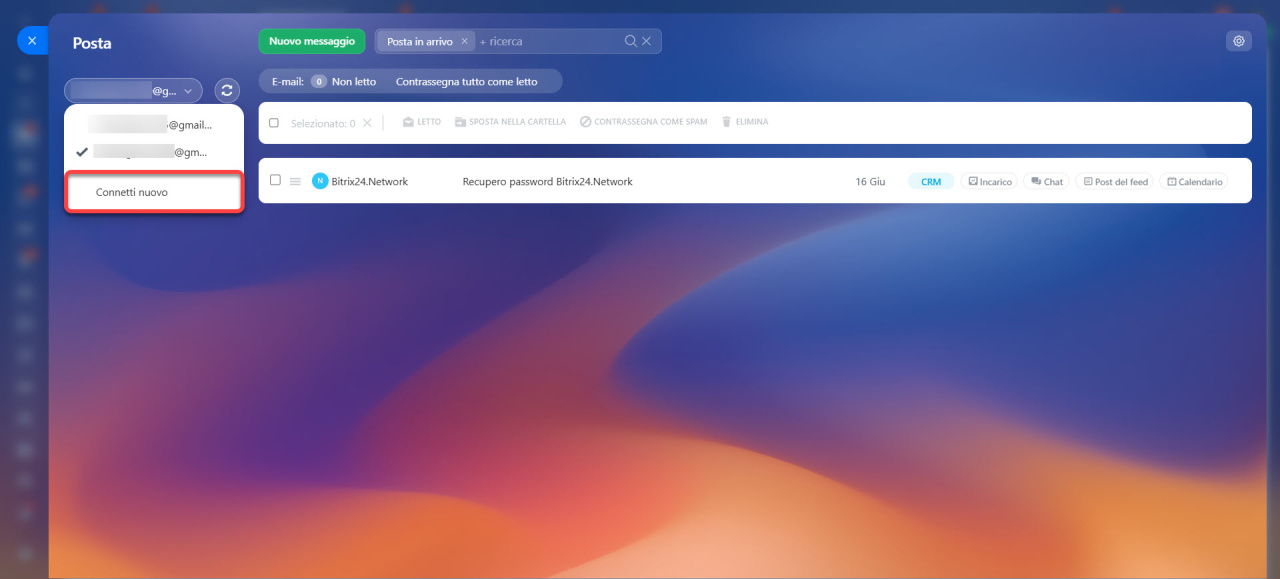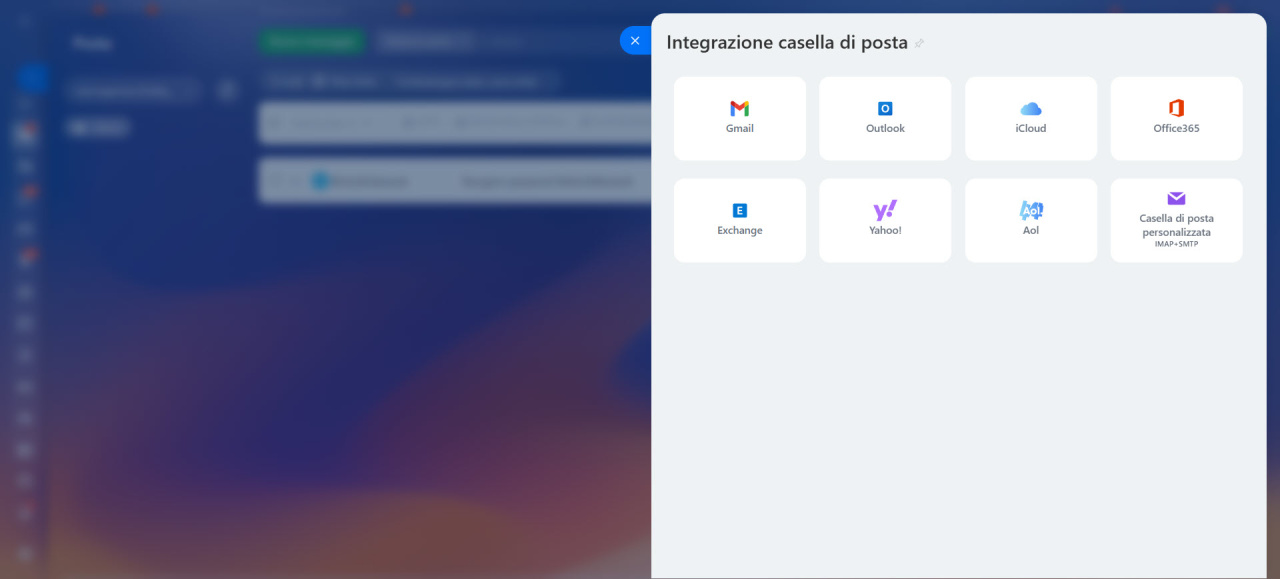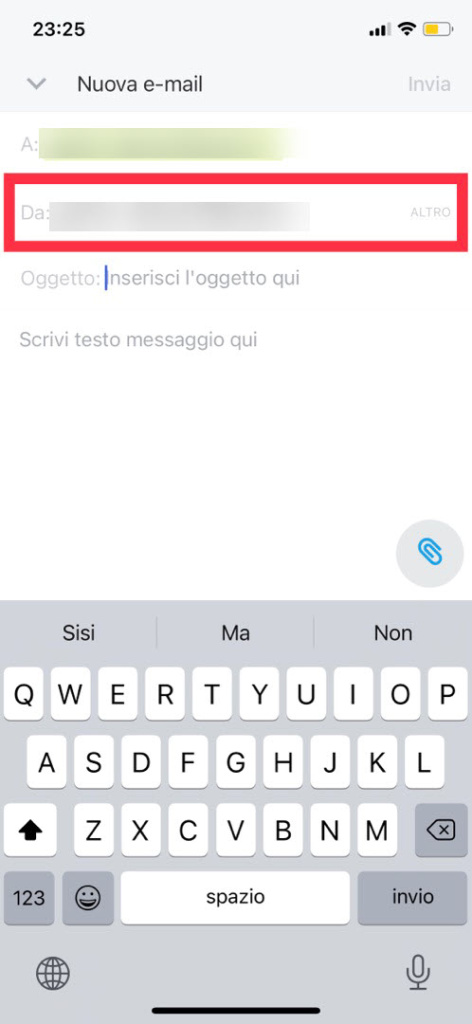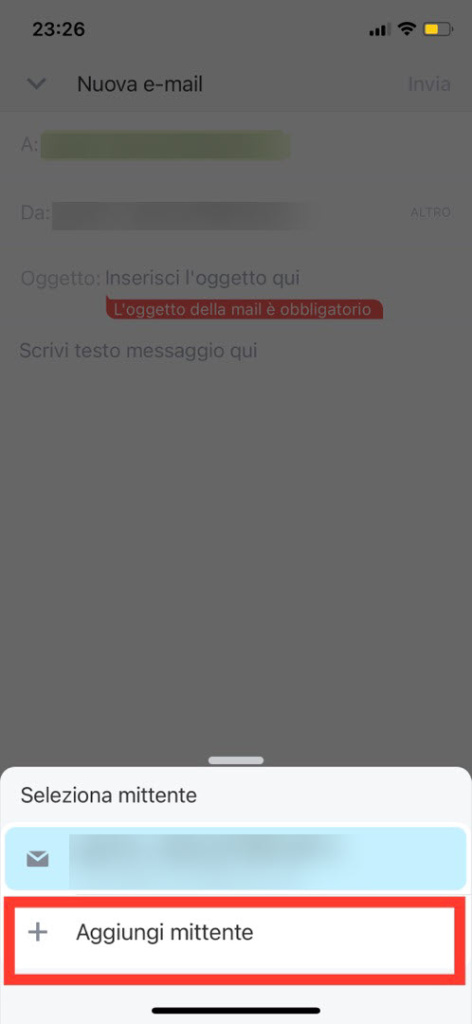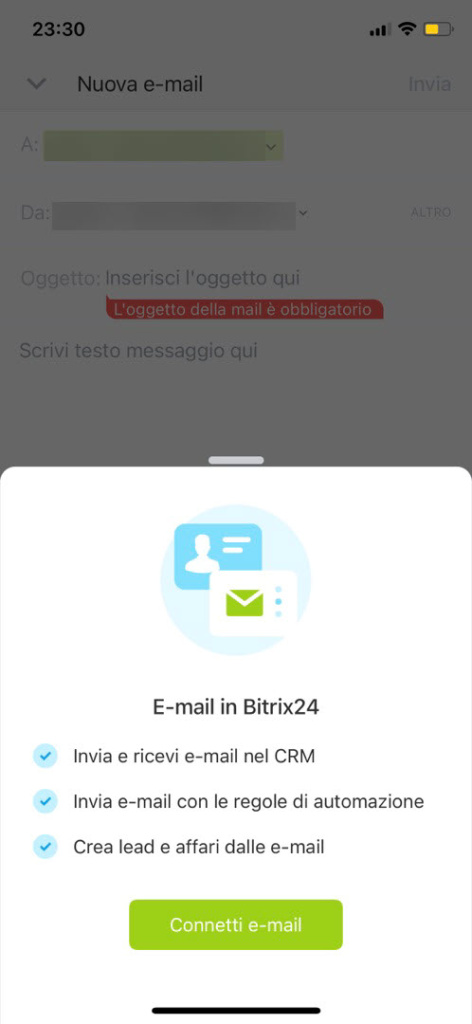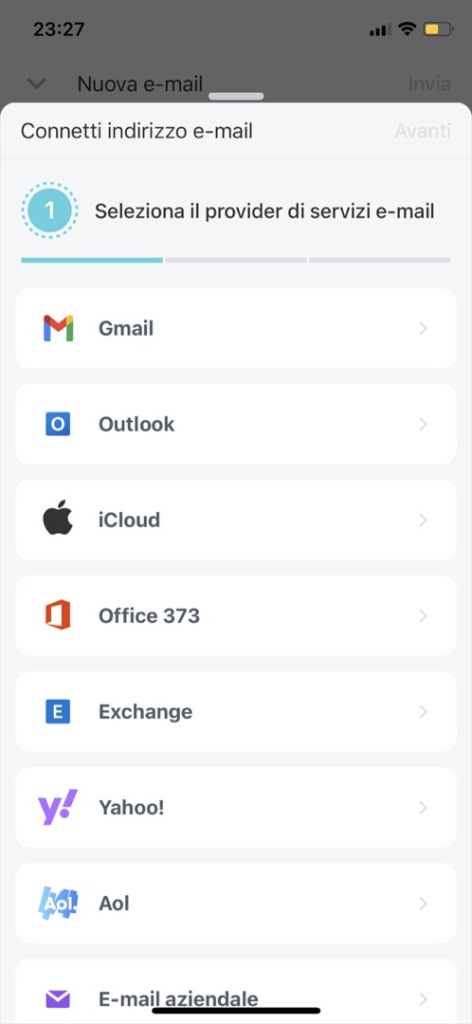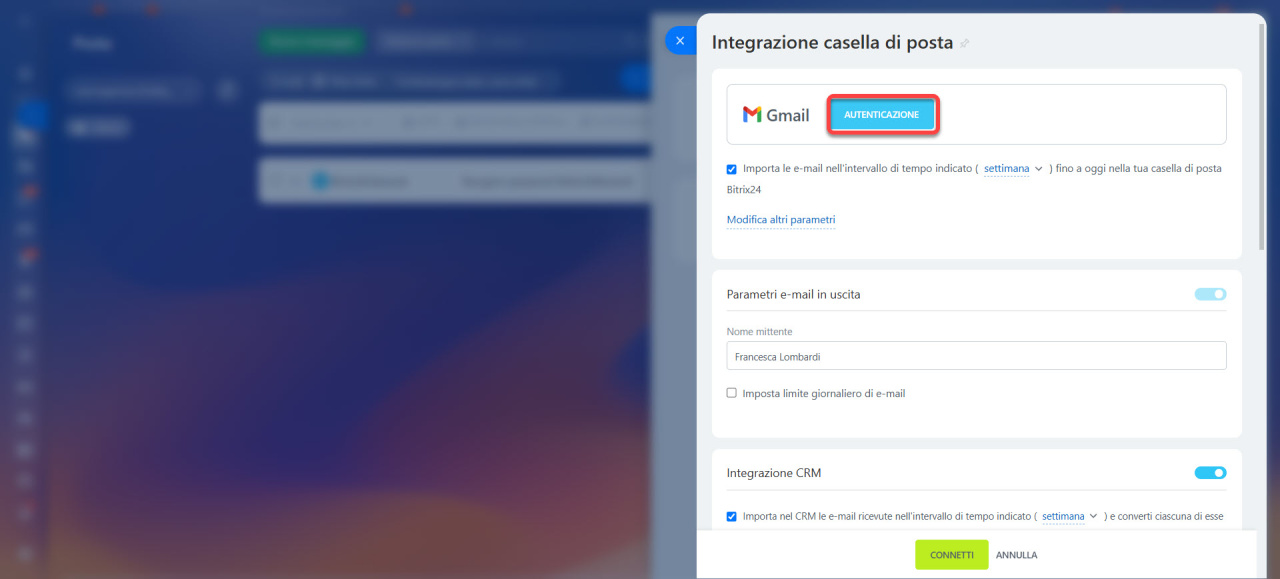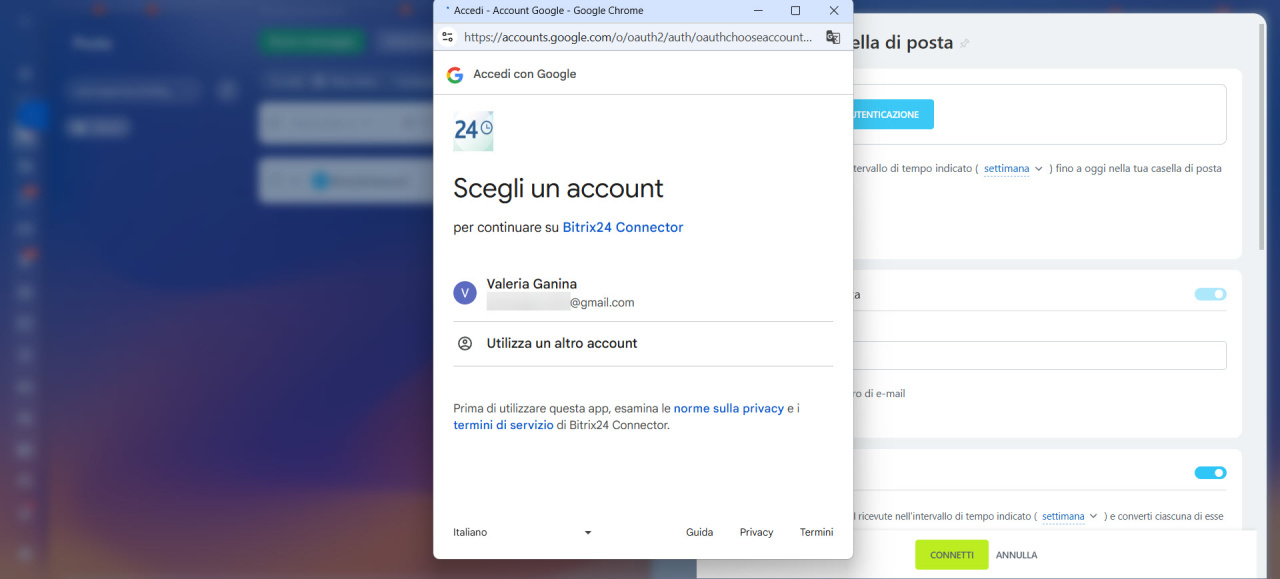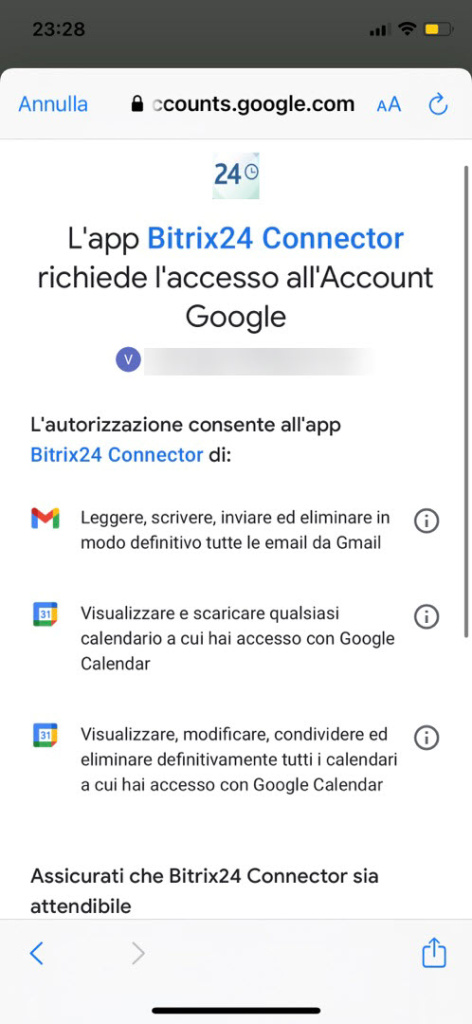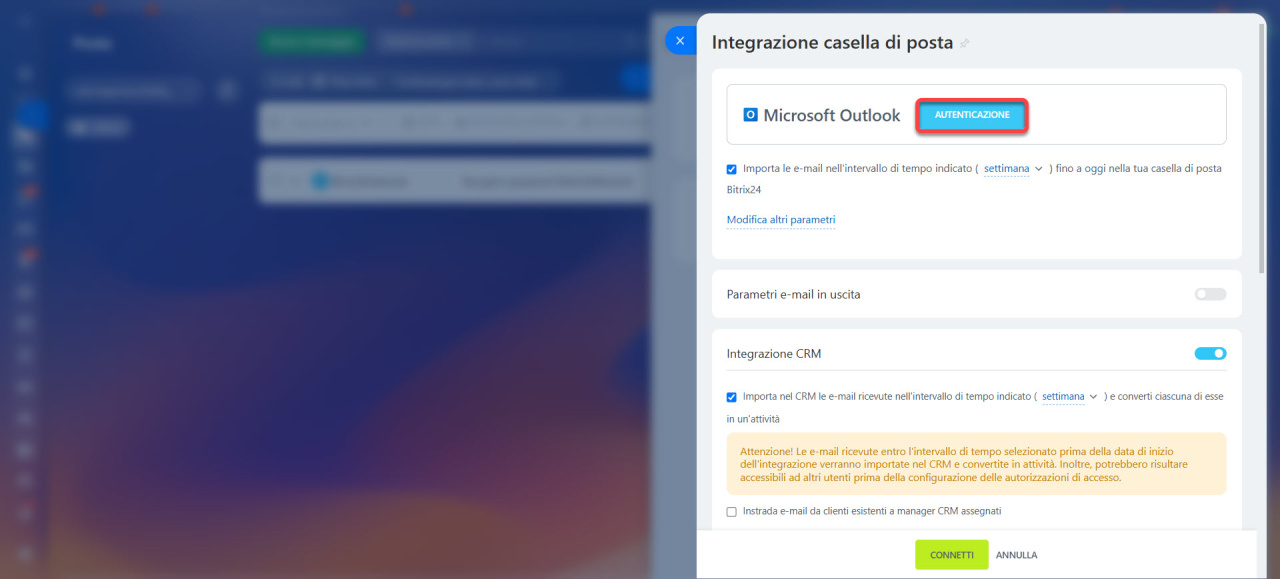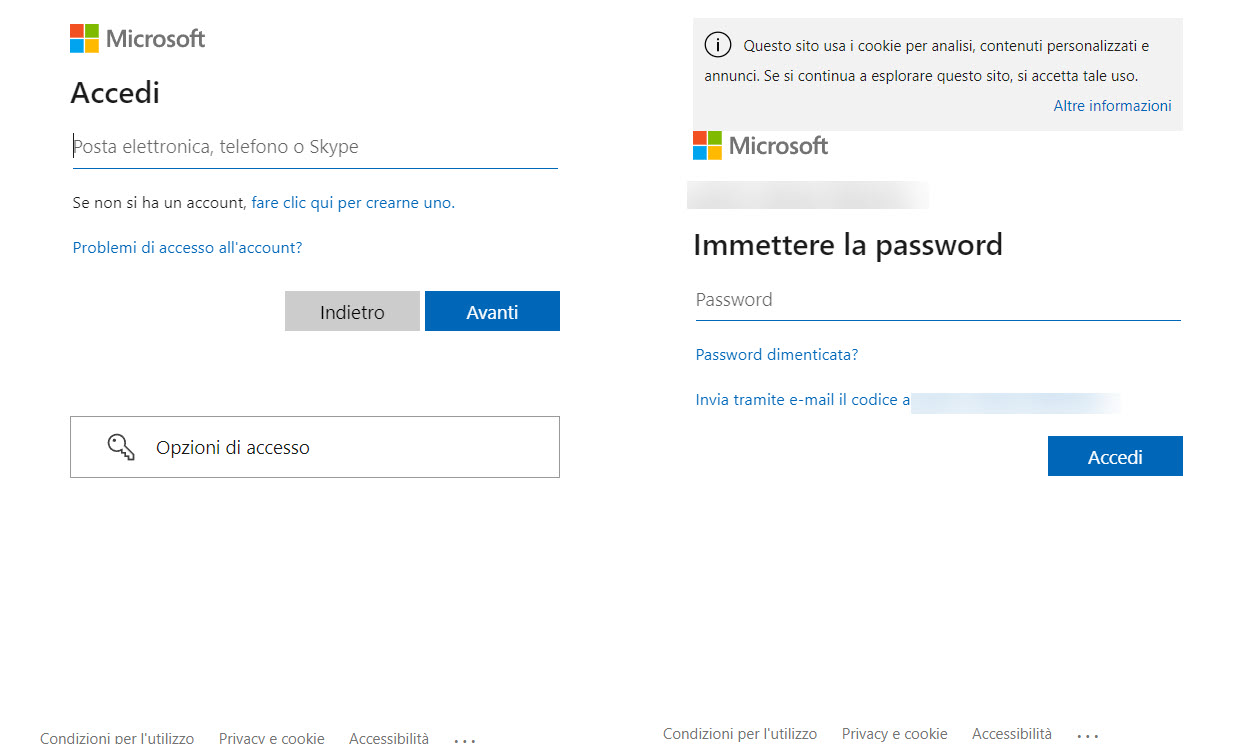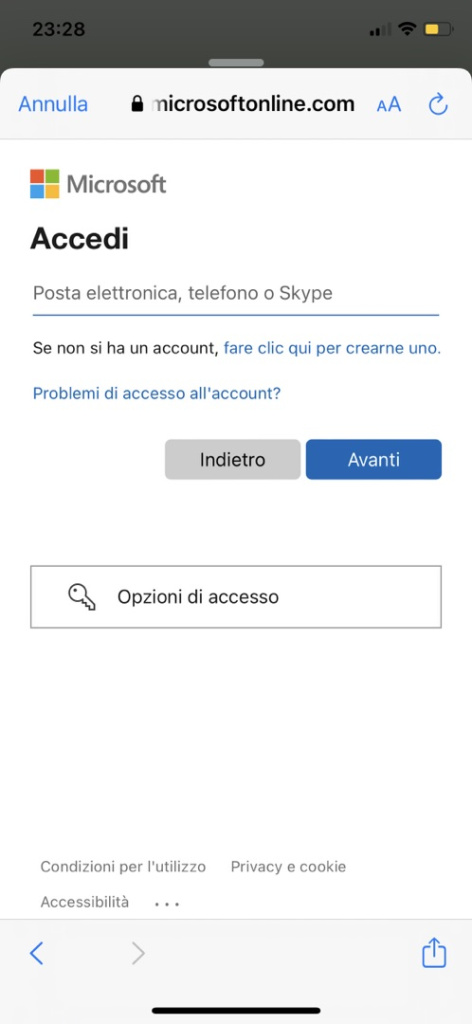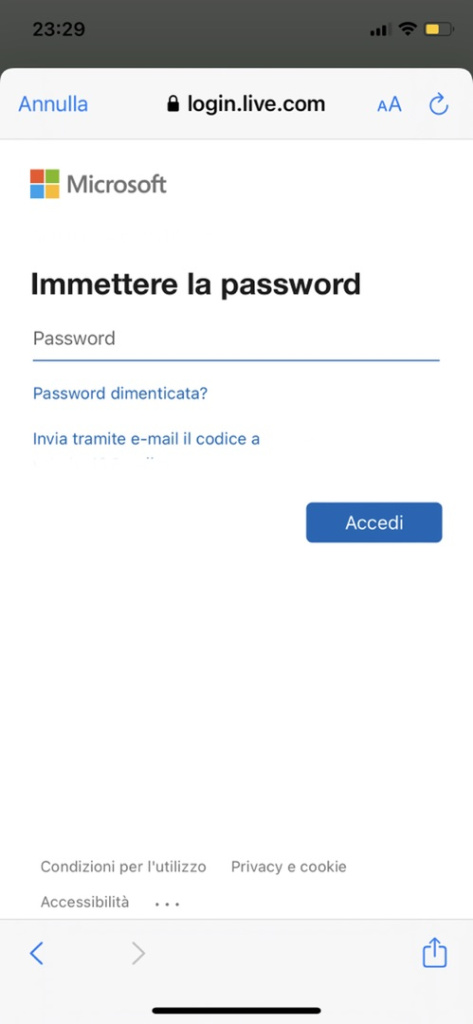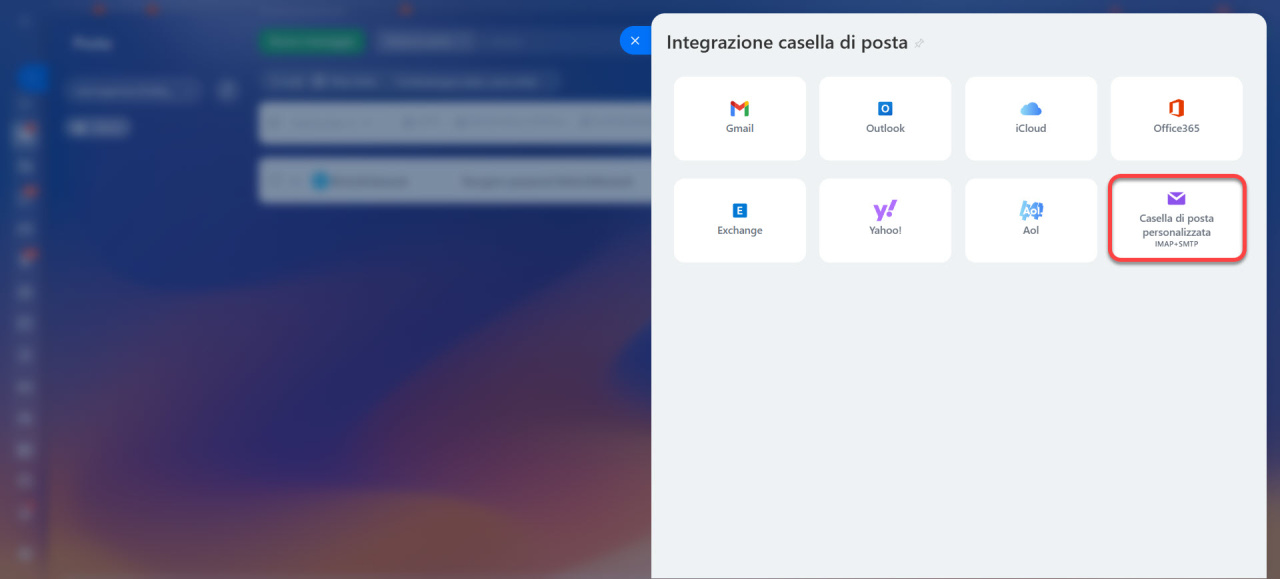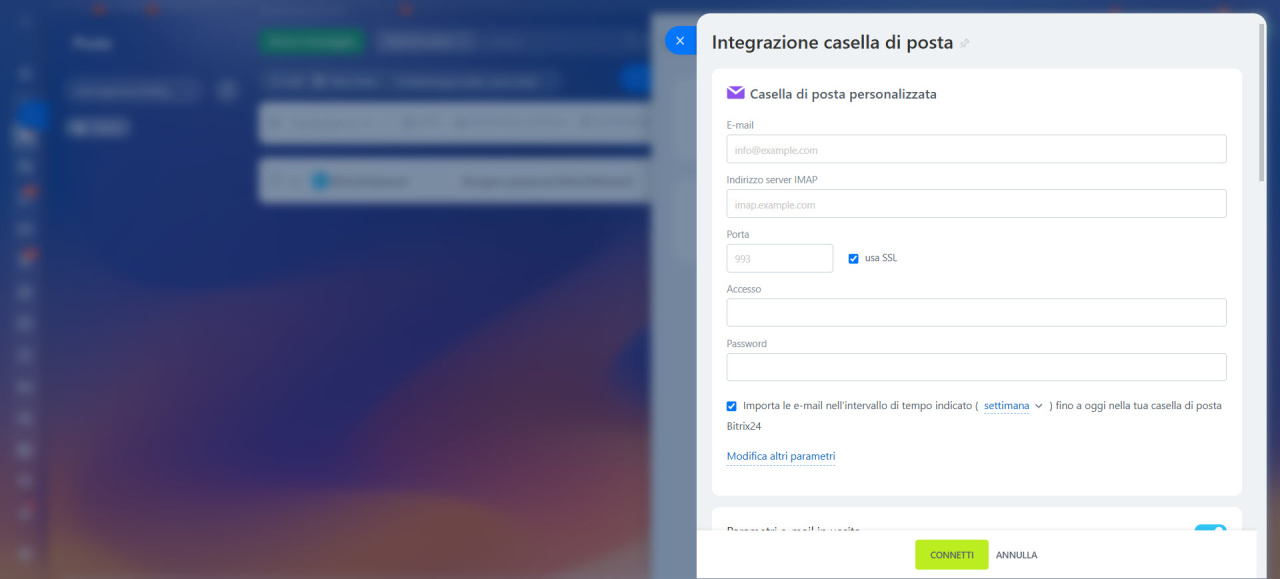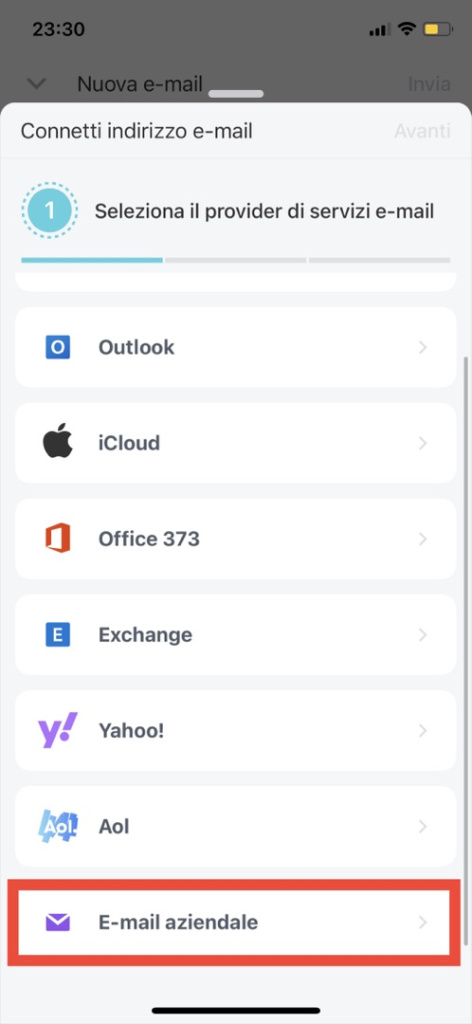In Bitrix24 esistono diversi modi per connettere una nuova casella di posta elettronica. Puoi aggiungere una casella di posta da uno qualsiasi dei provider di posta elettronica più popolari: Gmail, Outlook, iCloud, Office 365, Exchange, Yahoo!, Aol o un'e-mail aziendale.
Connetti la casella di posta
Apri la sezione Webmail. Fai clic sull'e-mail nell'angolo sinistro e scegli Connetti nuovo.
Scegli il servizio di posta elettronica che desideri connettere a Bitrix24.
Esistono quattro metodi per connettere una nuova casella di posta elettronica:
OAuth/XOAuth
Questo metodo di connessione della posta prevede che Bitrix24 acceda alla tua casella di posta senza trasferire nome utente e password.
Scegli il servizio di posta elettronica a cui desideri connetterti. Fai clic su Autenticazione.
Come collegare una casella di posta
Imposta l'email
Accedi al tuo account per il servizio selezionato. Fai clic su Connetti.
Pronto! La posta elettronica è stata collegata al tuo Bitrix24.
Nome utente e password
Questo metodo di connessione di posta prevede che Bitrix24 acceda alla tua casella di posta tramite nome utente e password.
Scegli il servizio di posta elettronica a cui desideri connetterti. Fai clic su Autenticazione.
Come collegare una casella di posta
Imposta l'email
Inserisci il nome utente e la password della casella di posta. Fai clic su Connetti.
Password dell'applicazione
Una password per l'app è un codice che consente a un'altra app di accedere al tuo account e-mail. La password fornisce solo l'accesso alle e-mail, ma non consente a Bitrix24 di ricevere altre informazioni sul tuo account.
Segui le istruzioni del tuo servizio di posta elettronica per creare una password per l'app:
IMAP y SMTP
Questo metodo di connessione di posta è utile per connettere le caselle di posta aziendali.
Per poter inviare e ricevere email, completare i dettagli:
- Indirizzo del server IMAP e SMTP.
- Port: è il numero da 1 a 65535. Viene utilizzato affinché diverse applicazioni possano scambiarsi il traffico, cioè ricevere e trasmettere dati.
- E-mail: è il tuo indirizzo e-mail aziendale, ad esempio,
rodriguez@mycompany.com. - Password dell'applicazione o della casella di posta.
Quando colleghi una nuova casella di posta, scegli l'opzione Casella di posta personalizzata.
Inserisci i dati della tua e-mail aziendale: indirizzi dei server IMAP e SMTP, porte, e-mail e password. Fai clic su Connetti.
Riepilogo
- In Bitrix24 puoi aggiungere caselle di posta da Gmail, Outlook, iCloud, Office 365, Exchange, Yahoo!, Aol o un'e-mail aziendale.
- Puoi connettere le caselle di posta sia nella versione web che nell'app mobile di Bitrix24.
- Esistono quattro modi per connettere una nuova casella di posta elettronica: tramite OAuth/XOAuth, utilizzando nome utente e password, utilizzando la password dell'applicazione o utilizzando IMAP e SMTP.